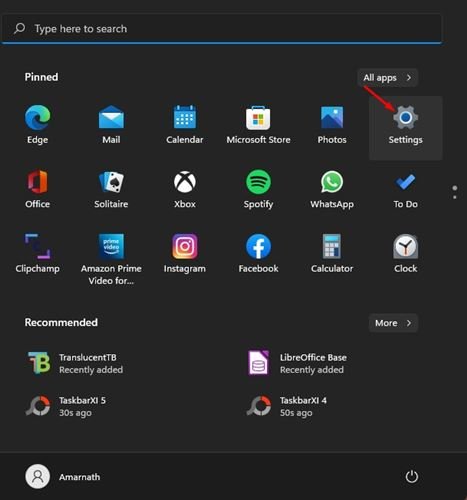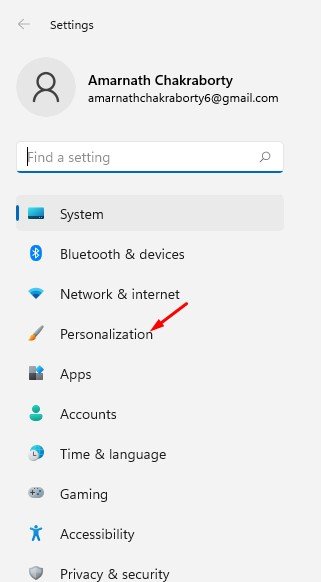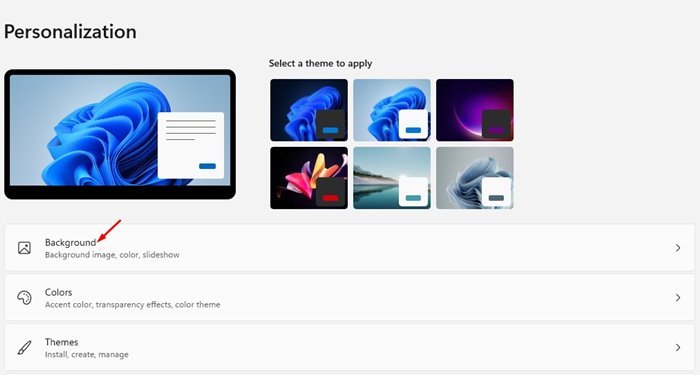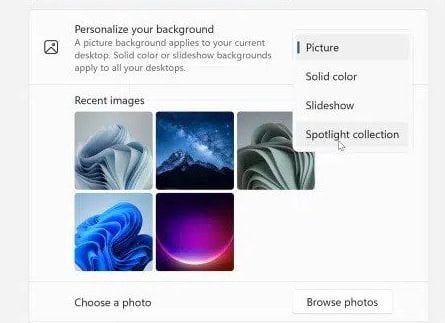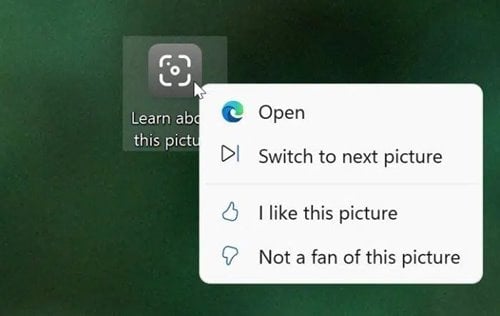ዊንዶውስ 10 ወይም ዊንዶውስ 11ን የሚጠቀሙ ኦፕሬቲንግ ሲስተሙ በመቆለፊያ ስክሪን ላይ ታዋቂ ምስሎችን እንደሚያሳይ ሊያውቁ ይችላሉ። በመቆለፊያ ማያ ገጹ ላይ የሚታዩት የግድግዳ ወረቀቶች ለመመልከት አስደሳች ናቸው.
ባህሪው በዓለም ዙሪያ ካሉ የተለያዩ ምስሎች ጋር የመቆለፊያ ስክሪን በራስ-ሰር ይለውጣል። በሚያሳዝን ሁኔታ, ተመሳሳይ የግድግዳ ወረቀት በዴስክቶፕ ማያ ገጽ ላይ ለመተግበር ምንም አማራጭ የለም.
ተመሳሳዩን ባህሪ ወደ ዴስክቶፕዎ ማያ ገጽ ለማምጣት ብዙ የሶስተኛ ወገን ልጣፍ መለወጫ መተግበሪያዎችን በዊንዶውስ 11 ላይ መጫን ይችላሉ ፣ ግን ተመሳሳይ ጥራት ያላቸው የግድግዳ ወረቀቶች አያገኙም።
ሆኖም ግን, ከተጠቀሙ የዊንዶውስ 11 ኢንሳይደር ቅድመ እይታ ግንባታ 22518 ወይም ከዚያ በላይ አሁን የዴስክቶፕ ልጣፎችን ለማዘመን የSpotlight ባህሪን መጠቀም ይችላሉ። በWindows 11 Insider Preview Build 22518፣ Microsoft የሚባል አዲስ የማበጀት ባህሪ አክሏል። "የስፖትላይት ስብስብ" የዴስክቶፕ ዳራውን በራስ ሰር ይለውጣል።
ስፖትላይትን በዊንዶውስ 11 ውስጥ እንደ ዴስክቶፕ ዳራ ያዘጋጁ
በአሁኑ ጊዜ, ባህሪው የሚገኘው በዊንዶውስ 11 ውስጣዊ ስሪቶች ላይ ብቻ ነው. ስለዚህ የዊንዶውስ 11 ቤታ ወይም የተረጋጋ ተጠቃሚዎች በግላዊነት ማላበስ ቅንጅታቸው ውስጥ ላያዩት ይችላሉ። ስለዚህ, Windows 11 Insider Preview Build 22518 ወይም ከዚያ በላይ እያሄዱ ከሆነ, ባህሪያቱን ለማግበር የሚከተሉትን ደረጃዎች መከተል ያስፈልግዎታል.
ከታች፣ ስለ አንድ ደረጃ መመሪያ አጋርተናል በዊንዶውስ 11 ላይ የዊንዶውስ 11 ስፖትላይት አዘጋጅ ባህሪን ለዴስክቶፕ ስክሪን አንቃ . እንፈትሽ።
1. በመጀመሪያ በዊንዶውስ 11 ውስጥ የጀምር ሜኑ ላይ ጠቅ ያድርጉ እና ይምረጡ ቅንብሮች .
2. በቅንብሮች ገጽ ላይ አማራጭ የሚለውን ይንኩ። ግላዊነት ማላበስ በግራ የጎን አሞሌ ላይ.
3. አማራጭን ጠቅ ያድርጉ ዳራ ከታች ባለው ቅጽበታዊ ገጽ እይታ ላይ እንደሚታየው በቀኝ ንጣፉ ውስጥ።
4. አሁን የግድግዳ ወረቀትን አብጅ ያድርጉ እና ይምረጡ ስፖትላይት ቡድን .
ይሄ! ጨርሻለሁ. አንድ ታዋቂ ምስል እንደ ዴስክቶፕዎ ዳራ ለመተግበር ዊንዶውስ 11 ደቂቃ ሊወስድ ይችላል። በምስሉ ካልረኩ የዴስክቶፕ አዶውን ከጽሑፍ ጋር ጠቅ ያድርጉ። ስለፎቶው የበለጠ ይረዱ እና ይምረጡ ወደ ቀጣዩ ምስል ቀይር .
እስካሁን ድረስ, ባህሪው የሚገኘው በዊንዶውስ 11 ኢንሳይደር ቅድመ እይታ ግንባታዎች ላይ ብቻ ነው. ባህሪው የተረጋጋውን የዊንዶውስ 11 ስሪት ለመድረስ ጥቂት ወራትን ሊወስድ ይችላል። ይህ ጽሑፍ እንደሚረዳዎት ተስፋ አደርጋለሁ! እባኮትን ለጓደኞችዎም ያካፍሉ። በዚህ ላይ ጥርጣሬ ካሎት ከታች ባለው የአስተያየት ሳጥን ውስጥ ያሳውቁን።